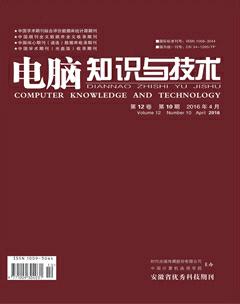Windows系统中画图软件的应用
余永红

摘要:Windows自带的“画图”程序,看上去简陋,不那么起眼,可其基本功能却不含糊。它可以编辑、处理图片,为图片加上文字说明,对图片进行挖、补、裁剪,还支持翻转、拉伸、反色等操作。它的工具箱能够完成一些常见的图片编辑器的基本功能,用它来处理图片,非常方便实用,可以避免学习那些庞大的图像处理软件的劳累。
关键词:Windows操作系统“画图”软件;图像;图像处理; 绘制图像
中图分类号:TP316 文献标识码:A 文章编号:1009-3044(2016)10-0232-02
画图软件是Windows xp系统附件中自带的小软件,本人在实际工作中,常常使用画图软件,实现屏幕截图、图像处理、图像制作等功能,大大简化了工作难度,提高了工作效率。
1屏幕截图
工作中,制作PPT或Word文档时,常常需要屏幕截图。按下键盘上的Print Screen建,当前屏幕图像保存到系统剪贴板上,打开画图软件,按下“Ctrl+V”组合键,图像粘贴到画板上,单击“文件/保存”,可将图像保存。
2图像处理
2.1裁剪图片
我们经常需要从一张图片中截出一部分来使用,利用“画图”软件可以很快搞定。选择工具箱上的“裁剪矩形”选择工具,选中自己所要的区域,然后再单击一下“编辑→复制到”命令即可打开标准的Windows保存对话框,输入一个文件名,你就会发现你选中的区域已经被保存为所需要的图片文件了。
利用裁剪技术可对图片进行挖补。在“画图”软件中,只要先点击裁剪矩形框,用鼠标框选中部分区域,然后按住左键不松开,拖动到预定区域即可,这一技巧在要用某一块位图填充一大块空缺时非常有用。
2.2图像放大缩小。
1)缩小图像。手机拍照的照片,像素多在1200、1300、1600或更高,分辨率越高,图像越大,传输速率也越慢,所以有必要压缩图像。用画图程序可以“无损”缩小图像,具体操作如下:在画板中打开要缩小的图像,单击“图像/拉伸扭曲”,在“拉伸”组合框中的“水平”和“垂直”框输入相同的小于100%的数字,单击确认,图像按照要求缩小。注意在“水平”和“垂直”框输入的数据必须是相同的,否则会导致图像变形。
2)放大图像。单击“查看/缩放/自定义”可将图像缩放到100%、200%、400%、600%、800%。或者选择工具箱中的放大镜,也可以放大图像。
2.3桌面墙纸的调整
我们经常把自己收集的照片或图片设置为墙纸,带有人物的图像,若人物在图像左侧,屏幕上的“计算机”、“我的文档”、“回收站”等桌面图标不易辨认,用画图软件可以解决。在画板中打开图像,单击“图像/翻转旋转”,选中“水平翻转”后,点击“确定”按钮,人像挪到图像右侧。
3 图片格式的转换
我们在网页上上传图片时,许多网页只支持JPG或TIFF等压缩格式,或要求压缩图片才能上传。画图软件中保存的图像格式有*.bmp、*.jpg、*.gif、*.tiff等格式,可以充分满足这个需要。在画板中打开图片,单击“文件/另存为”,把图片保存为相关的图片格式就可以了。经过转换的图片,图片质量不会发生变化。
4 制作整版一寸照
制作一寸模板。打开画图“图像”菜单,进入“属性”对话框。按照一寸照的标准设置当前画布宽度2.54厘米,高度3.62厘米。单击“编辑”菜单,选择“全选”,此时,画布被选中。再次单击“编辑”菜单,选择“粘贴来源”,打开要制作的图片文件。先调整图片大小,在画布中打开的图片文件,可以看到窗口周围有一个虚线框。把光标移到虚线框内侧,出现“╬”符号,按住鼠标左键一直向左上角拖动,缩小图片的尺寸。把图片的尺寸调整到与画布大小一致后,把光标放在虚线框的右下角,出现“╬”符号,按住鼠标左键进行调整,直到把白色画布填充满为止。接着把制作好的图片保存到桌面,文件名为“一寸.jpg”文件,以备后用。
制作整版一寸照。首先设置画布属性,宽度是12.7厘米,高度是8.98厘米,用来放置整版一寸照。然后在“编辑”主菜单中,选择“粘贴来源”,在桌面中找到刚才制作好的“一寸.jpg”文件,单击打开。在“工具箱”中选择“选定”,把该图片全部选中,此时,图片周围有一个虚线框。在“编辑”主菜单中,选择“复制”。再在“编辑”主菜单中选择“粘贴”,把图片向右拖动,上下左右留好余地,摆正图片位置。重复上述操作,完成第一行四张照片的排版。在“工具箱”中选择“选定”,把第一行图片全部选中,重复上述的复制、粘贴、排版,直到满意为止。最后,把制作好的图片保存,整版一寸照就制作好了。
5 巧妙使用文字工具
6 绘制图形。
使用画图软件中的画图工具可以绘制自己需要的图形,就以小鸡为例来讲如何使用画图工具绘制图形。
6.1 画小鸡身体和头部
单击椭圆工具,选择黄色背景色,在绘图区按住鼠标左键拖动,图形就会朝鼠标器移动的方向延伸,放开鼠标左键则完成鸡身的绘画。按此方法,可再画出小鸡的头部。
6.2画脚和嘴
单击直线工具,光标移动到小鸡身体下方,按住鼠标左键拖动,直线就会朝鼠标的移动方向改变长度和位置,放开鼠标左键则完成小鸡腿的绘制。按此方法,可画出小鸡的脚和嘴。
6.3画翅膀
单击曲线工具,在小鸡的身体部位选择一个合适的位置,画一条线段,在线段中部进行拖拽,完成翅膀的绘制。若一次不成功,可按CTRL+Z键取消本次操作。
6.4画眼睛
选择前景色为黑色,单击刷子工具,在小鸡头部选择适当位置单击鼠标左键,可画出小鸡的眼睛。
6.5 嘴部着色
颜料桶是在一个封闭的区域内着色。选择前景色为红色,单击颜料桶工具,移动光标到嘴部的位置,单击鼠标左键即可。
这样一只简单的小鸡就绘制完成,想要画面丰富,还可添加其他东西。如点击喷枪工具(选择黄色),在绘图区拖动,出现米粒的效果,就像小鸡在吃米。还可以多放置几只小鸡。选择小鸡,按Ctrl键拖动鼠标复制小鸡,将复制的一只小鸡选中,单击“图像/翻转旋转”的水平旋转,出现小鸡对视的效果。如果我们同时使用“图像/拉伸扭曲”命令中的缩放与旋转命令,将复制的小鸡缩小旋转,就可以将一个简单的小图做出颇有新意的一组图形。
参考文献:
[1] 陈凯.不简单的“画图”软件——调色板[J].中国信息技术教育, 2011(19):29.